Atualizado em July 2025: Pare de receber mensagens de erro que tornam seu sistema mais lento, utilizando nossa ferramenta de otimização. Faça o download agora neste link aqui.
- Faça o download e instale a ferramenta de reparo aqui..
- Deixe o software escanear seu computador.
- A ferramenta irá então reparar seu computador.
Photos App no Windows 10 por padrão, exibe todas as imagens localizadas em pastas diferentes em um PC. Embora isto pareça uma opção útil para alguns, alguns podem não gostar. Se desejar, pode configurar a aplicação para não apresentar imagens em nenhuma pasta específica. Você também pode fazer com que mostre ou oculte imagens OneDrive. Vamos ver como adicionar ou remover pastas do aplicativo Photos.
Tabela de Conteúdos
Excluir ou ocultar imagens de uma pasta específica
Atualizado: julho 2025.
Recomendamos que você tente usar esta nova ferramenta. Ele corrige uma ampla gama de erros do computador, bem como proteger contra coisas como perda de arquivos, malware, falhas de hardware e otimiza o seu PC para o máximo desempenho. Ele corrigiu o nosso PC mais rápido do que fazer isso manualmente:
- Etapa 1: download da ferramenta do reparo & do optimizer do PC (Windows 10, 8, 7, XP, Vista - certificado ouro de Microsoft).
- Etapa 2: Clique em Iniciar Scan para encontrar problemas no registro do Windows que possam estar causando problemas no PC.
- Clique em Reparar tudo para corrigir todos os problemas
Se não pretender que as imagens de uma pasta específica sejam apresentadas pela ‘Aplicação Fotos’, inicie a aplicação Fotos e escolha ‘Definições’ no Menu da Aplicação Fotos.
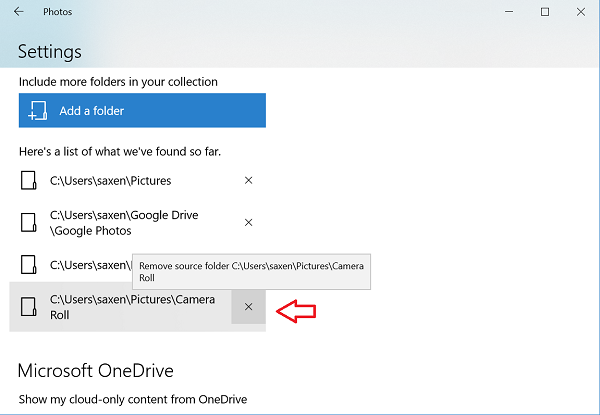
Próximo, sob
Fontes
Basta escolher uma pasta cujas imagens você não gostaria de ver em ‘Photos App’ e clicar no botão ‘x’ para colocar uma marca contra ela.
Impedir que o aplicativo Fotos mostre imagens OneDrive
Se você está usando um
Conta Microsoft
para entrar no Windows 10, então o aplicativo Fotos, por padrão, exibe todas as imagens salvas na conta OneDrive e que residem em outro lugar no seu PC. Mas você pode mudar isso e fazer com que ele não exiba as imagens do OneDrive.
Para isso, inicie a aplicação Windows 10 Photos. Escolha o Menu (visível como 3 pontos) e selecione Configurações
.
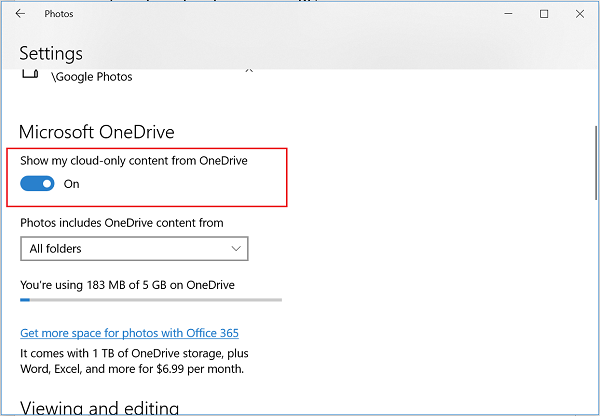
Em seguida, vá para a seção Microsoft OneDrive e desligue ‘
Mostrar meu conteúdo só de nuvem do OneDrive’
como mostrado na captura de tela para impedir que o aplicativo Fotos mostre suas imagens do OneDrive.
Alternativamente, se você estiver usando um
Conta de usuário local
no Windows 10, você pode configurar o Photos App para exibir imagens do OneDrive. Para isso,
Basta abrir o aplicativo Fotos, ir para Configurações e, na seção Microsoft OneDrive, mover o controle deslizante para ativar a opção ‘Mostrar meu conteúdo somente na nuvem da conta OneDrive’. Instantaneamente, o diálogo de login do OneDrive irá aparecer.
Digite seus detalhes de login no OneDrive e clique na opção de login
.
Finalmente, selecione se você gostaria de ver imagens da pasta de imagens OneDrive ou todas as pastas em sua conta OneDrive. A página, além das imagens, exibirá o espaço usado atualmente e a quantidade total de espaço disponível em sua conta OneDrive.
É isso mesmo!
RECOMENDADO: Clique aqui para solucionar erros do Windows e otimizar o desempenho do sistema
Renan descreve-se como um fã apaixonado do Windows que adora resolver problemas do Windows mais do que qualquer outra coisa e escrever sobre tecnologias MS em geral.
